Как подключить впн на самсунг
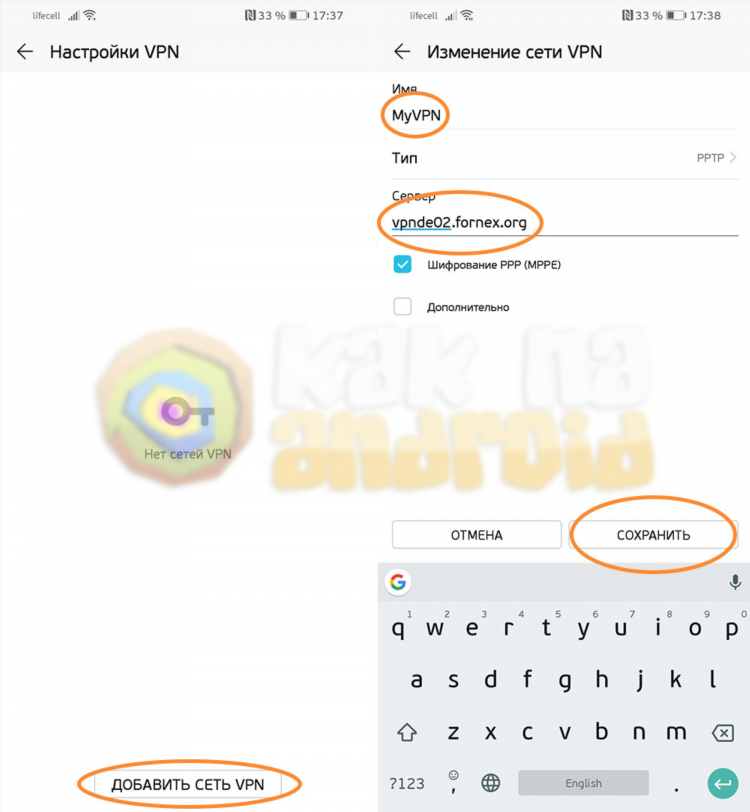
Как подключить VPN на Samsung
VPN (Virtual Private Network, виртуальная частная сеть) позволяет скрыть ваше местоположение, зашифровать данные и обеспечивать безопасное интернет-соединение. Это особенно важно при использовании общественных Wi-Fi сетей или при необходимости доступа к контенту, заблокированному в регионе. В данной статье будет рассмотрено, как подключить VPN на смартфонах Samsung.
Подготовка к подключению VPN
Перед подключением VPN на вашем устройстве Samsung необходимо выполнить несколько подготовительных шагов. Это обеспечит правильную настройку и исключит возможные ошибки при подключении.
Выбор и установка VPN-приложения
Для начала нужно выбрать подходящее приложение для подключения к VPN. На рынке существует множество вариантов как платных, так и бесплатных сервисов. К популярным VPN-сервисам относятся:
-
NordVPN
-
ExpressVPN
-
CyberGhost
-
ProtonVPN
-
HolaVPN
Каждое из этих приложений можно скачать через Google Play Store. Некоторые из них предлагают бесплатные пробные версии, что позволяет протестировать их работу перед покупкой.
Проверка настроек устройства
Перед установкой VPN важно убедиться, что ваше устройство подключено к интернету. Для этого можно проверить Wi-Fi соединение или мобильные данные. Также стоит обновить операционную систему устройства до последней версии, чтобы исключить проблемы с совместимостью.
Как подключить VPN на Samsung через приложение
Самый простой способ подключить VPN на устройстве Samsung — это воспользоваться приложением, установленным через Google Play Store. Ниже приведена пошаговая инструкция по подключению.
Шаг 1: Установка VPN-приложения
-
Откройте Google Play Store на вашем устройстве Samsung.
-
В поисковой строке введите название выбранного VPN-приложения (например, "NordVPN").
-
Найдите нужное приложение в списке и нажмите на кнопку "Установить".
Шаг 2: Регистрация и настройка аккаунта
-
Запустите приложение после установки.
-
Пройдите процесс регистрации, если это необходимо (в случае платных сервисов).
-
Введите данные для входа (логин и пароль), если вы уже зарегистрированы.
Шаг 3: Подключение к серверу
-
После входа в приложение вам будет предложено выбрать сервер, с которого вы хотите подключиться. В большинстве случаев можно выбрать страну или регион, из которого вы хотите выглядеть в сети.
-
Нажмите на кнопку подключения, чтобы установить защищенное соединение.
Как подключить VPN на Samsung через настройки устройства
Если вы не хотите устанавливать стороннее приложение, можно подключить VPN непосредственно через настройки телефона. Этот способ подходит для более опытных пользователей и требует наличия VPN-сервера и соответствующих данных.
Шаг 1: Открытие настроек
-
Перейдите в меню "Настройки" на вашем устройстве Samsung.
-
Найдите раздел "Подключения" или "Беспроводные сети" (в зависимости от версии Android).
Шаг 2: Настройка VPN
-
В разделе "Подключения" выберите пункт "VPN".
-
Нажмите "Добавить VPN" или "Настроить VPN".
-
Введите настройки, предоставленные вашим VPN-провайдером. Обычно это будет имя подключения, тип протокола (например, PPTP, L2TP, OpenVPN и другие), имя пользователя и пароль.
Шаг 3: Подключение
-
После настройки соединения выберите добавленный VPN в списке.
-
Введите логин и пароль, если это требуется, и нажмите "Подключить".
Как подключить VPN на Samsung через OpenVPN
Если ваш VPN-провайдер поддерживает OpenVPN, вы можете использовать специализированное приложение OpenVPN Connect для подключения.
Шаг 1: Установка OpenVPN Connect
-
Скачайте и установите приложение OpenVPN Connect через Google Play Store.
-
Запустите приложение.
Шаг 2: Импорт конфигурации VPN
-
Получите файл конфигурации от вашего VPN-поставщика (обычно это файл с расширением .ovpn).
-
В OpenVPN Connect выберите "Импорт" и загрузите конфигурационный файл.
Шаг 3: Подключение
-
После импорта конфигурации выберите сервер, к которому вы хотите подключиться.
-
Введите необходимые данные для авторизации (если они требуются).
-
Нажмите "Подключиться".
Преимущества использования VPN на Samsung
Использование VPN на смартфоне Samsung имеет несколько важных преимуществ:
-
Защита личных данных: VPN шифрует ваше интернет-соединение, обеспечивая защиту от хакеров и других угроз.
-
Доступ к заблокированным ресурсам: С помощью VPN можно обойти географические блокировки и использовать сервисы, которые недоступны в вашем регионе.
-
Безопасность в общественных сетях: Использование VPN на открытых Wi-Fi сетях (в кафе, аэропортах и других общественных местах) снижает риски утечек данных.
-
Анонимность: VPN скрывает ваш реальный IP-адрес, что позволяет оставаться анонимным в сети.
Часто задаваемые вопросы (FAQ)
Как долго работает VPN на устройстве Samsung?
Время работы VPN зависит от выбранного сервиса и настроек подключения. Обычно VPN будет работать до тех пор, пока вы не отключите его вручную или не измените настройки.
Можно ли использовать бесплатный VPN на Samsung?
Да, существуют бесплатные VPN-сервисы, однако они могут иметь ограничения по скорости, количеству серверов и безопасности. Рекомендуется использовать платные сервисы для большей надежности.
Нужно ли обновлять VPN-приложение?
Да, для обеспечения безопасности и стабильности работы рекомендуется регулярно обновлять VPN-приложение до последней версии.
Как отключить VPN на Samsung?
Чтобы отключить VPN, откройте настройки устройства, перейдите в раздел "VPN" и выберите "Отключить" или используйте приложение для отключения соединения.
Могу ли я использовать несколько VPN на одном устройстве?
Технически можно настроить несколько VPN-соединений на одном устройстве, но для работы одновременно необходимо использовать специальное приложение или клиент, который поддерживает мульти-VPN соединения.
С помощью этих шагов можно настроить VPN на устройствах Samsung для защиты данных и обеспечения безопасного интернет-соединения.

Посетители, находящиеся в группе Гости, не могут оставлять комментарии к данной публикации.